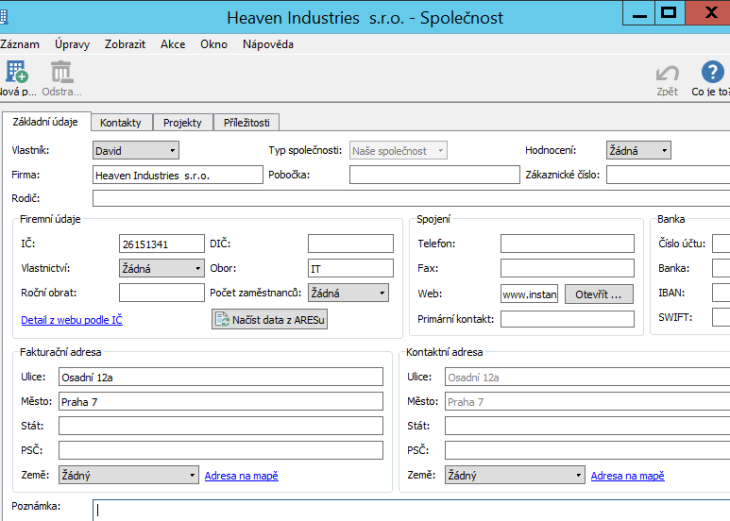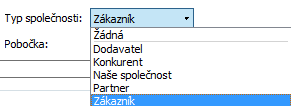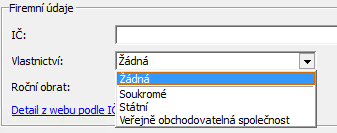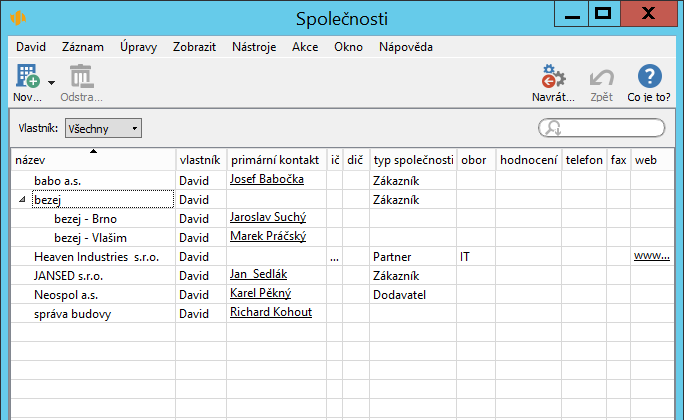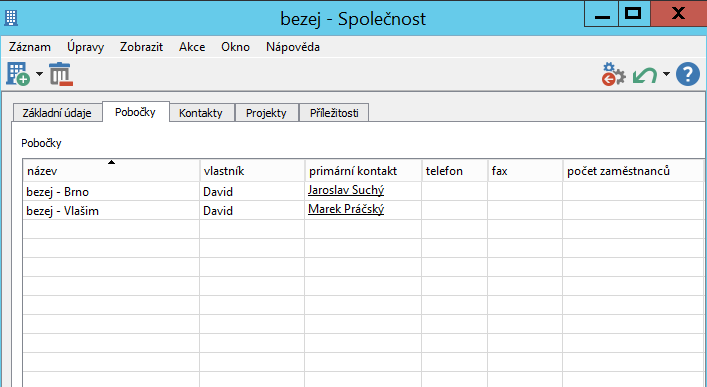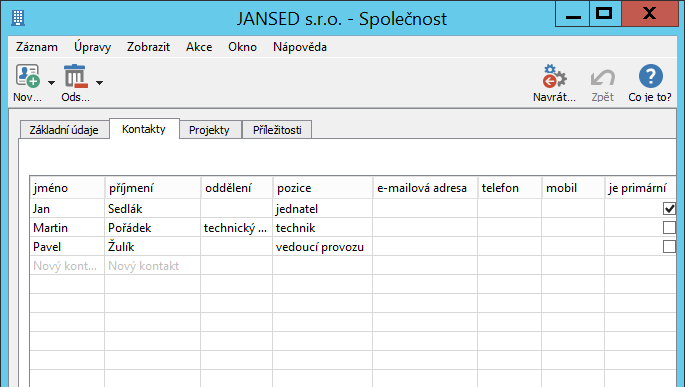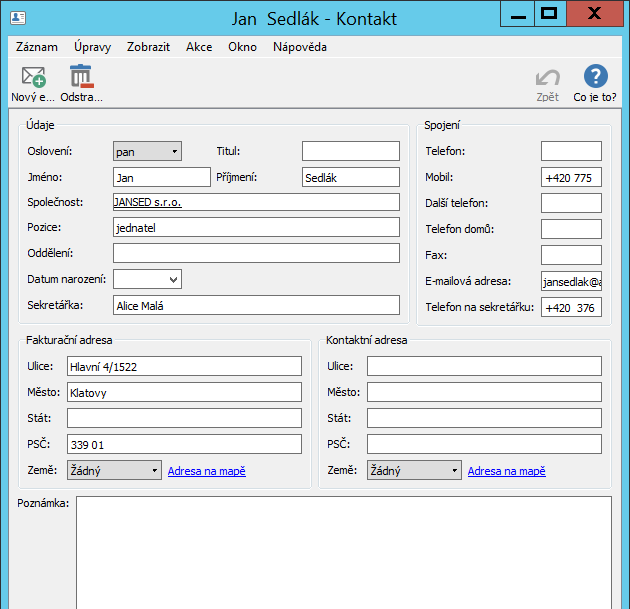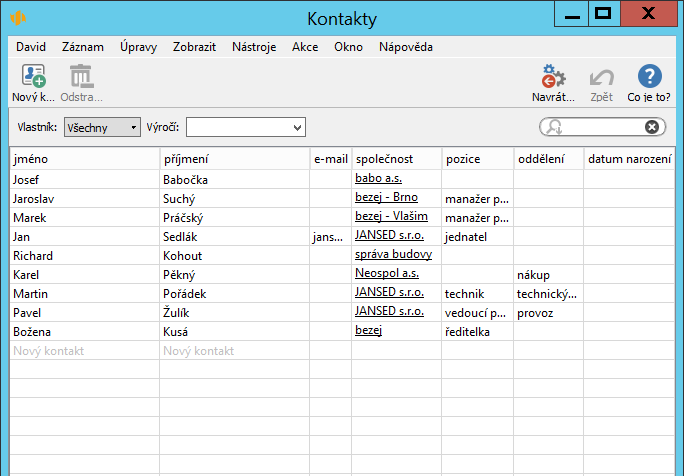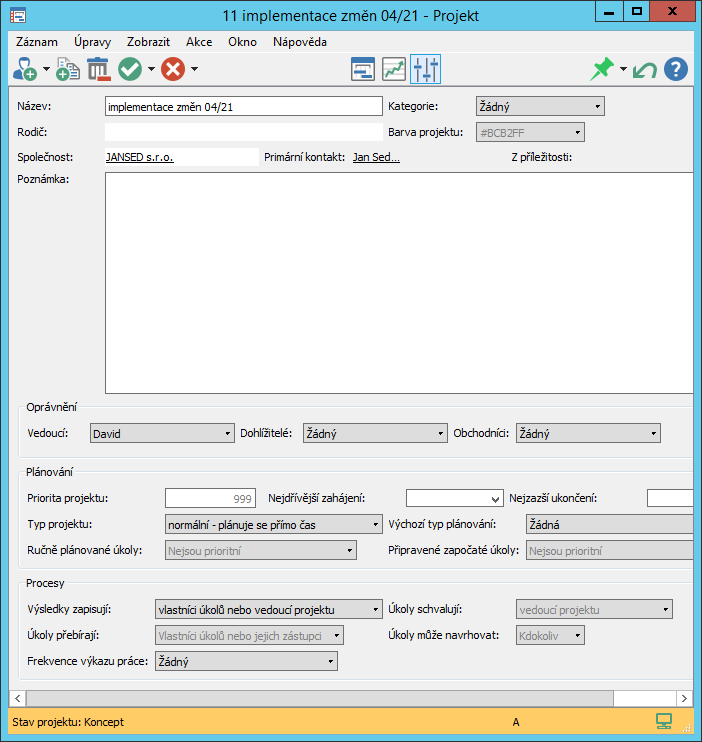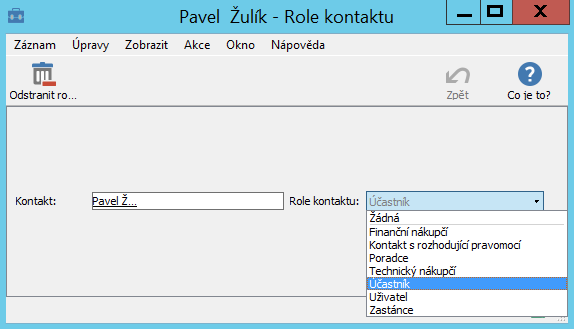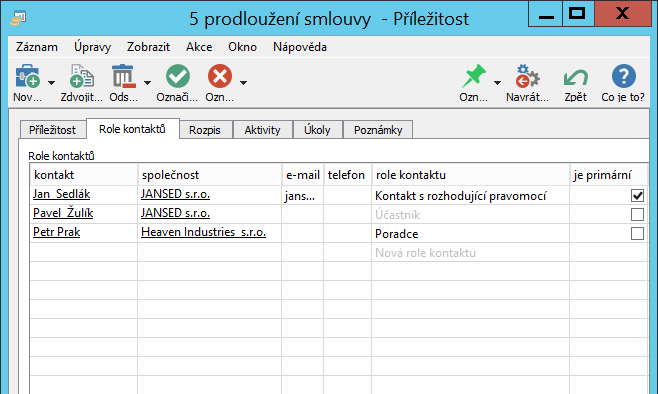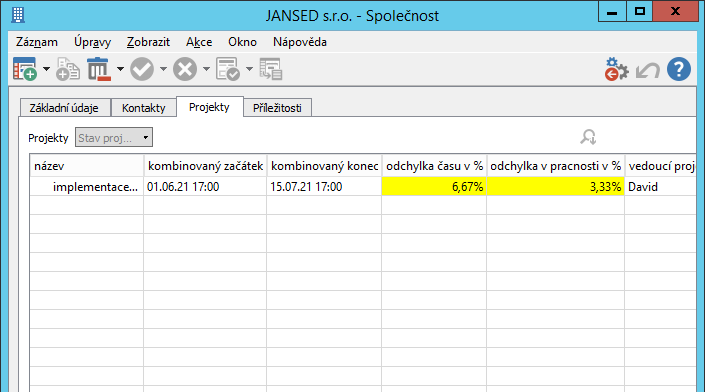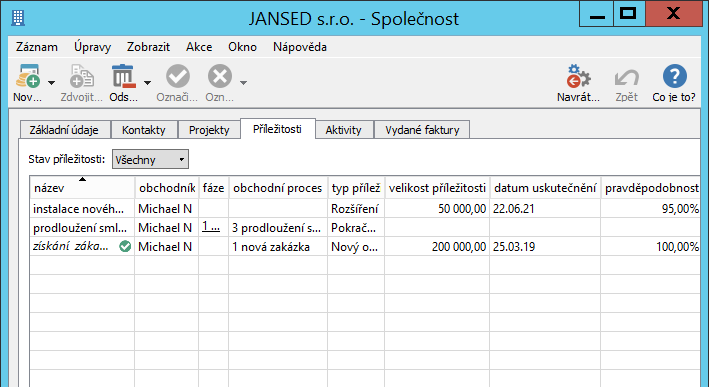Uživatelská příručka
II Řízení vztahů se zákazníky
V této kapitole:
Nedílnou součástí řízení vztahů se zákazníky je i udržování aktuálního a komplexního přehledu o společnostech, se kterými přicházíte do obchodního styku, vašich kontaktech v těchto společnostech a vztazích se společnostmi uskutečněnými. Tato kapitola popisuje způsob, jak tento přehled vytvořit a sdílet s ostatními obchodníky.
Vytvoření nové společnosti
Nejprve si přepnutím do sestavy Společnosti ve složce Obchod v navigačním panelu nebo použitím volby Zobrazit/Databáze/Společnosti zobrazte tabulkovou sestavu s přehledem všech společností, viz obrázek 19.4 níže. Nabídka Záznam/Nový/Nová společnost, obdobné tlačítko v nástrojové liště či klávesová zkratka <Ctrl+N> poté otevře okno, do kterého můžete zapisovat údaje o nové společnosti.
Pro snadnou identifikaci společnosti vyplňte její přesný název v kolonce Firma.
Pole obsahující firemní a kontaktní údaje nejsou povinná. Umožňují vám i ostatním uživatelům, kteří s nimi mohou pracovat, kdykoliv snadno získat o společnosti potřebné informace, společnosti podle nich utřídit či identifikovat. Tyto údaje či případné poznámky můžete ke společnosti kdykoliv později doplnit, většinu těchto údajů je možné zapisovat také v sestavě s přehledem všech společností.
Zadávání údajů společnosti si můžete usnadnit vyplněním IČ společnosti a tlačítkem Načíst data z ARESu. Po vyplnění IČ se tlačítko zpřístupní a jeho stisknutím dojde k vyplnění názvu, adresy a DIČ společnosti podle údajů uvedených v ARESu (Administrativním registru ekonomických subjektů Ministerstva financí).
Pole Vlastník určuje uživatele, který má právo upravovat údaje dané společnosti, standardně se do tohoto pole propíše výchozí zdroj právě přihlášeného uživatele, případně se jím může stát některý z jemu přiřazených zdrojů, pokud takové má. Jestliže do pole nastavíte hodnotu Žádný, budou moci údaje společnosti upravovat všichni obchodníci. Přiřadit vlastníky k jednotlivým společnostem může také správce pracovní skupiny, který má zároveň oprávnění doplňovat údaje všech společností.
Pole Detail z webu podle IČ a Adresa na mapě fungují jako webové odkazy a umožňují vyhledat polohu společnosti na mapě a podrobné informace o společnosti. Detailnější popis těchto polí včetně možnosti zobrazovat náhled webových stránek naleznete v kapitole 18, sekce Zobrazení informací z webových stránek.
Seznamy s možností výběru předdefinovaných hodnot, které nabízejí pole Typ společnosti, Vlastnictví a stejně jako v okně s podrobnostmi zájemce i pole Hodnocení a Počet zaměstnanců, si můžete v úrovni Professional uzpůsobit podle vlastních potřeb, viz kapitola 39, sekce Změna definice polí a obrázek 39.13.
Pole Typ společnosti však obsahuje jednu specifickou hodnotu, kterou nedoporučujeme upravovat, a to hodnotu Naše společnost sloužící pro označení vaší vlastní společnosti či společností. Tato hodnota umožňuje např. automaticky propisovat údaje vlastní společnosti jako údaje dodavatele do tištěné podoby vydaných faktur a cenových nabídek příležitostí, či u projektů evidovat, jménem které společnosti jsou vedené. Podrobnosti o možnostech plynoucích z nastavení vlastní společnosti naleznete v kapitole 29, sekce Nastavení vlastní společnosti, resp. Nastavení více vlastních společností.
Struktura společnosti
Pole Pobočka a Rodič umožňují evidovat údaje o společnosti podle její vnitřní organizační struktury.
Pokud vytvoříte novou společnost a do pole Rodič dopíšete název již existující společnost, resp. pomocí nabídky tohoto pole rodiče společnosti vyberete, bude nová společnost evidována jako pobočka vybrané společnosti a v přehledu společností budou tyto společnosti seřazeny hierarchicky.
Novou pobočku společnosti lze vytvořit i volbou Záznam/Nový/Nová pobočka... nad označeným řádkem společnosti, případně obdobným tlačítkem v nástrojové liště.
Název společnosti je tvořen kombinací polí Firma a Pobočka. V nově vytvořené pobočce je v poli Firma propsána hodnota z rodičovské společnosti. Jestliže má pobočka jiné obchodní jméno, stačí jím předvyplněnou hodnotu přepsat a označení pobočky v poli Pobočka není třeba vyplňovat. Jestliže má pobočka stejné obchodní jméno, ponechte propsané označení firmy a pro rozlišení vyplňte ještě označení pobočky.
Přehled poboček společnosti se bude zobrazovat také na samostatné záložce Pobočky v okně s podrobnostmi společnosti. Tato záložka se otevře pouze pokud budou nějaké pobočky vytvořeny a naleznete na ní údaje o názvu pobočky, primárním kontaktu, telefonním a faxovém spojení, počtu zaměstnanců na pobočce a o vlastníkovi záznamu.
Kontakty společností
Ucelený přehled o osobách, se kterými můžete v dané společnosti jednat, vytvoříte v okně s podrobnostmi společnosti na záložce Kontakty, kde se nachází tabulka se seznamem kontaktů pro danou společnost.
Přidání nového kontaktu ke společnosti
Nový kontakt ke společnosti přidáte tlačítkem pro vytváření nových záznamů v nástrojové liště, či jednoduše zapsáním a potvrzením jména či příjmení kontaktu v šedivé buňce Nový kontakt.
Základní údaje kontaktu můžete zadávat prostřednictvím editačních polí v jednotlivých sloupcích sestavy. Kompletní informace, např. podrobné firemní a kontaktní údaje či důležité poznámky, můžete postupně doplňovat v okně kontaktu, které otevřete pomocí volby Podrobnosti... v místní nabídce nad řádkem s označeným kontaktem.
Nejdůležitějšími kolonkami jsou Jméno, Příjmení a Společnost, podle nich bude kontakt nadále označován a zařazen.
Podrobnosti o tom, jakým způsobem můžete u vybraných polí upravit seznam nabízených hodnot a jak pracovat s poli, která obsahují webový odkaz, naleznete výše v sekci Vytvoření nové společnosti.
Primární kontakt společnosti
V okně s podrobnostmi společnosti (viz obrázek 19.1) i v sestavě s přehledem společností (viz obrázek 19.4) se nachází pole s názvem Primární kontakt, označující nejčastěji používané spojení se společností.
Jako primární kontakt je automaticky označen první kontakt v pořadí v seznamu kontaktů pro danou společnost, případně pobočku. Přetahováním vybraných řádků myší můžete měnit pořadí záznamů a zvolit tak, který kontakt má být označován jako primární.
Přehled všech kontaktů
Databázi všech evidovaných kontaktů, bez ohledu na zatřídění ke společnostem, naleznete v navigačním panelu v sestavě nazvané příznačně Kontakty. Pomocí tlačítka Nový kontakt nebo opět jen zapsáním a potvrzením jména či příjmení kontaktu v šedivé buňce Nový kontakt můžete nové kontakty zadávat přímo i v této sestavě.
Výběrem parametru Vlastník můžete zobrazit kontakty pouze z těch společností, u kterých jste vy, či vybraný uživatel označen jako vlastník.
Použitím parametru Výročí vyberete kontakty, které oslaví ve zvoleném období narozeniny (velikost období můžete nastavit pomocí tlačítek v horní části pomocného rozbalovacího kalendáře, pomocí tlačítka „?“ je možné zvolit konkrétní datum začátku a konce filtrovaného období).
Vyhledávání mezi záznamy vám může usnadnit funkce hledání, která je popsána v kapitole 2.
Vztahy se společností
Aplikace umožňuje propojovat jednotlivé projekty a příležitosti s vybranou společností a evidovat tak, jaké projekty či příležitosti byly s danou společností uskutečněny. Slouží k tomu pole Společnost v oknech jednotlivých projektů a příležitostí.
Po zadání společnosti se k vybranému záznamu zároveň propíše primární kontakt na tuto společnost.
Popis práce s projekty naleznete v předchozích kapitolách této příručky věnovaných řízení projektů. Příležitosti k uzavření obchodních případů a postupy jejich realizace jsou popsány v následující kapitole.
Kontakty projektů a příležitostí
Pro jednotlivé projekty a příležitosti je také možné vytvořit si přehled kontaktů z různých společností, které jsou pro projekt či příležitost důležité, a mají v projektu či příležitosti určité role.
K evidenci těchto kontaktů slouží v okně projektu či příležitosti záložka Role kontaktů. Záložka se zobrazuje pouze tehdy, pokud nějaké role kontaktů k danému projektu či příležitosti již existují.
První roli kontaktu pro projekt či příležitost vytvoříte pomocí tlačítka pro vytváření nových záznamů v nástrojové liště okna projektu či příležitosti. Otevře se dialogové okno, kde můžete v nabídce pole Kontakt zvolit libovolný kontakt evidovaný v systému, případně vytvořit kontakt nový. Pole Role kontaktu nabízí předpřipravený seznam hodnot, pomocí kterého můžete specifikovat roli vybraného kontaktu. (V licenční úrovni Professional můžete vytvořit vlastní seznam rolí, viz kapitola 39, sekce Změna definice polí a obrázek 39.13.)
Další role kontaktů je možné snadno vytvářet přímo na záložce s přehledem rolí kontaktů, a to prostřednictvím šedivé buňky Nová role kontaktu. Po dvojím kliknutí do prostoru buňky a výběru požadované role se v sestavě vytvoří nový záznam, ke kterému lze pomocí vstupních polí v jednotlivých sloupcích doplnit další údaje.
Projekt či příležitost jsou pak automaticky přiřazeny ke společnosti, do které patří první kontakt v pořadí na záložce Role kontaktů. (Společnost, do které první kontakt v pořadí patří, se propíše do pole Společnost v okně daného projektu či příležitosti a uvedený kontakt bude zároveň brán jako primární kontakt projektu, resp. příležitosti.) Pořadí kontaktů a tím i společnost, ke které bude projekt či příležitost přiřazen, je možné jednoduše měnit přetahováním myší.
Přehledy obchodních vztahů se společností
Díky výše zmiňovanému propojení můžete v kontextu jednotlivých společností snadno sledovat projekty a příležitosti, které byly s danou společností uskutečněny.
Na záložce Projekty v okně společnosti naleznete přehled všech projektů propojených s danou společností, výběrem u parametru Stav projektu si můžete zobrazit projekty, které byly s danou společností již dříve realizovány, které právě probíhají nebo jsou ve stavu jednání (podrobnosti o stavech projektů viz sekce Životní cyklus projektu v kapitole 4 a Návrhy projektů pro příležitosti v kapitole 20). Dvojitým kliknutím na řádek s vybraným projektem otevřete okno s podrobnostmi projektu.
Přehled projektů obsahuje údaje o tom, kdo je vedoucí daného projektu, kdy projekt probíhá (popis výpočtu hodnot Kombinovaný začátek a Kombinovaný konec viz sekce Skutečný stav projektu v kapitole 8) a informace o odchylkách projektu založené na porovnání reálného a očekávaného průběhu projektu (viz kapitola 7 Směrné plány projektů).
Tlačítkem Nový projekt v nástrojové liště okna s tímto přehledem můžete, pokud máte v nastavení svého uživatelského účtu uvedenou roli Vedoucí či Správce, založit nový projekt přímo pro vybranou společnost.
Záložka Příležitosti poskytuje přehled všech, případně pomocí parametru Stav příležitosti vybraných otevřených, vyhraných či ztracených příležitostí a jejich základních údajů.
Budete-li mít přiřazenou roli finančník, budete moci na samostatné záložce Vydané faktury sledovat také vydané faktury vážící se ke společnosti.
Evidence dokumentů a příloh
Veškeré dokumenty, které byly připojeny k jednotlivým projektům a příležitostem propojeným se společností, uvidíte také konsolidovaně z pohledu společnosti. Pokud nějaké existují, zobrazí se na záložce Dokumenty a přílohy v okně s podrobnostmi společnosti.
Tato záložka zároveň obsahuje přehled všech schůzek, e-mailových zpráv a úkolů vytvořených v kontextu projektů a příležitostí vybrané společnosti, ke kterým byly přiloženy přílohy. Podrobnější popis obdobné záložky naleznete v kapitole 15 Dokumenty a přílohy.
Přehled komunikace se společností a kontakty
Historie všech schůzek a e-mailových zpráv vytvořených v Instant Teamu, případně zpráv do Instant Teamu přeposlaných, které byly přiřazeny ke konkrétním projektům či příležitostem společnosti, je k dispozici na záložce Aktivity v okně s podrobnostmi společnosti (viz obrázek 21.3 s obdobnou záložkou v okně s podrobnostmi příležitosti). Zároveň zde naleznete přehled všech schůzek a zpráv, u kterých byl některý z kontaktů společnosti označen jako účastník schůzky, resp. příjemce zprávy.
Přehled schůzek a e-mailových zpráv s jednotlivými kontakty se zobrazuje na stejnojmenné záložce také v okně s podrobnostmi kontaktu.
Obě záložky se zobrazují pouze tehdy, pokud nějaké schůzky či e-mailové zprávy existují. Postupy, jak v Instant Teamu naplánovat schůzku a pracovat s e-mailovými zprávami naleznete v kapitolách 14 Schůzky, 21 E-mailová korespondence a 23 Šablony e-mailů.
60 dní přehled o všech termínech, kapacitách, vstupech i výstupech o každém projektu a úplně zadarmo.
Všechna práva vyhrazena, Vytvořila eBRÁNA Ochrana údajů